В прошлой теме было рассмотрено создание первого проекта ASP.NET Core с помощью .NET CLI с компиляцией и запуском проекта в терминале. Это самый простой способ для создания приложений ASP.NET. Однако также мы можем использовать среду разработки Visual Studio, которая упрощает многие аспекты по работе с проектом ASP.NET. Рассмотрим, как создавать проект в Visual Studio.
Итак, в начале загрузим бесплатный выпуск среды — Visual Studio Community 2022 по следующему адресу: Microsoft Visual Studio 2022
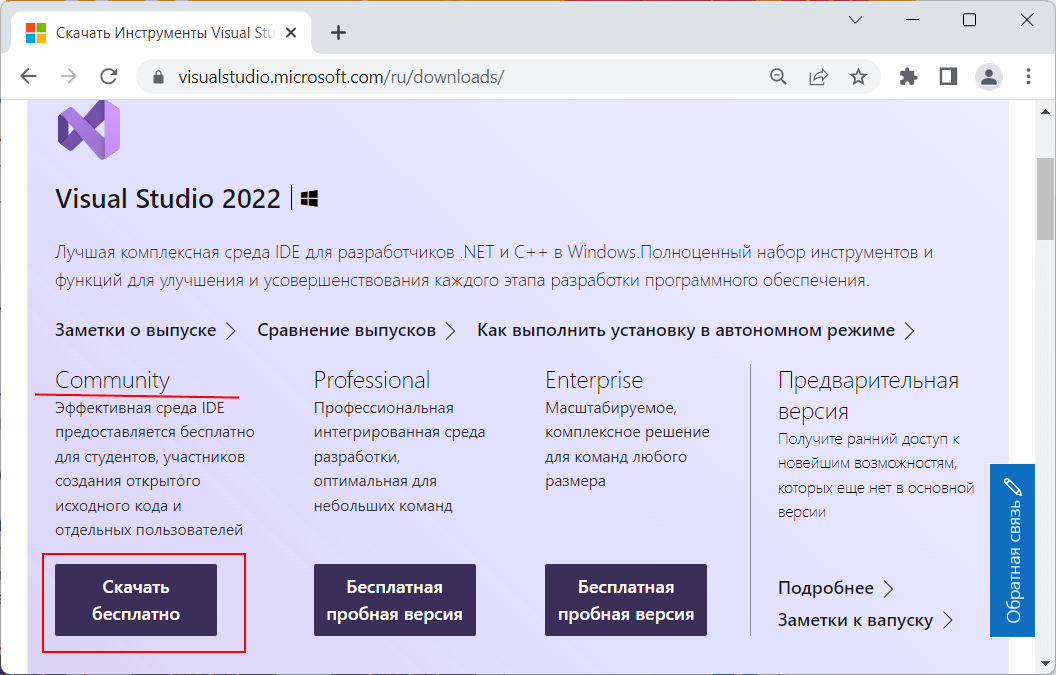
После загрузки запустим программу установщика. В открывшемся окне нам будет предложено выбрать те компоненты, которые мы хотим установить вместе Visual Studio. Стоит отметить, что Visual Studio — очень функциональная среда разработки и позволяет разрабатывать приложения с помощью множества языков и платформ. В нашем случае нам будет интересовать прежде всего C# и .NET.
Чтобы добавить в Visual Studio поддержку проектов для ASP.NET Core, в программе установки среди рабочих нагрузок можно выбрать только пункт ASP.NET и разработка веб-приложений . Можно выбрать и больше опций или вообще все опции, однако стоит учитывать свободный размер на жестком диске — чем больше опций будет выбрано, соответственно тем больше места на диске будет занято.
СТРУКТУРА ПРОЕКТА | СТРУКТУРА И ПОРЯДОК ВЫПОЛНЕНИЯ ПРОГРАММЫ | C# ОТ НОВИЧКА К ПРОФЕССИОНАЛУ Урок #2
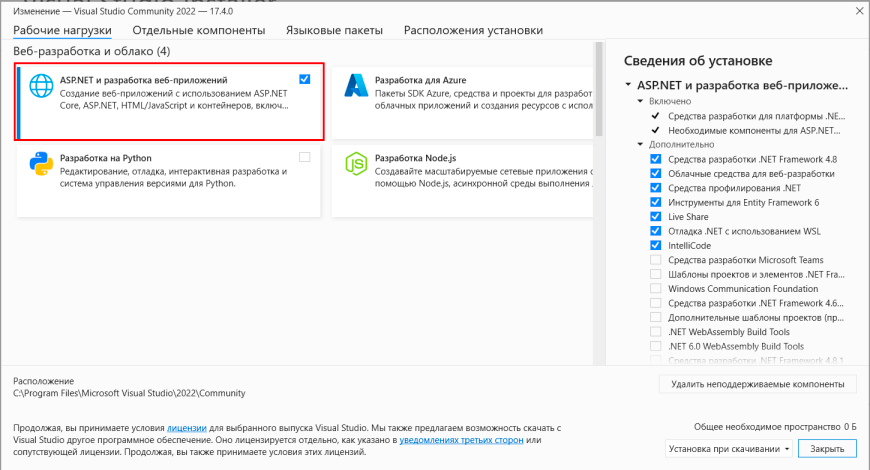
И при инсталляции Visual Studio на ваш компьютер будут установлены все необходимые инструменты для разработки программ, в том числе фреймворк .NET.
После завершения установки создадим первый проект на ASP.NET Core. Вначале откроем Visual Studio. На стартовом экране выберем Create a new project (Создать новый проект)
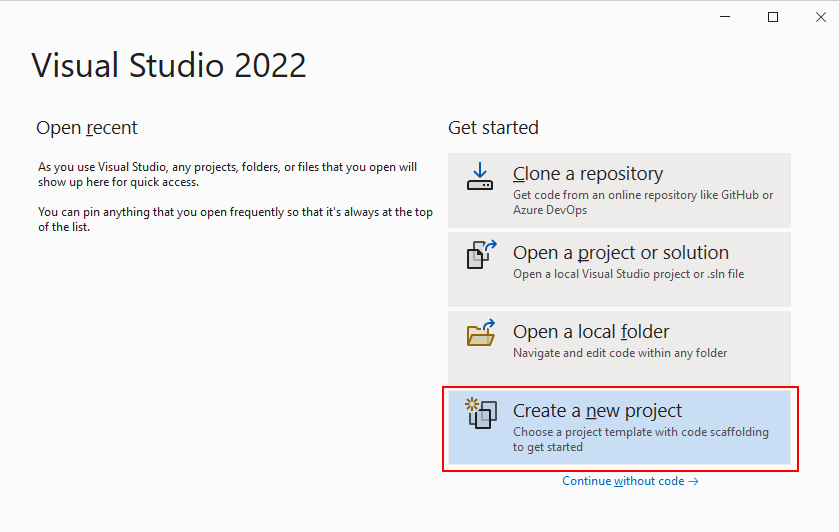
На следующем окне в качестве типа проекта выберем ASP.NET Core Empty
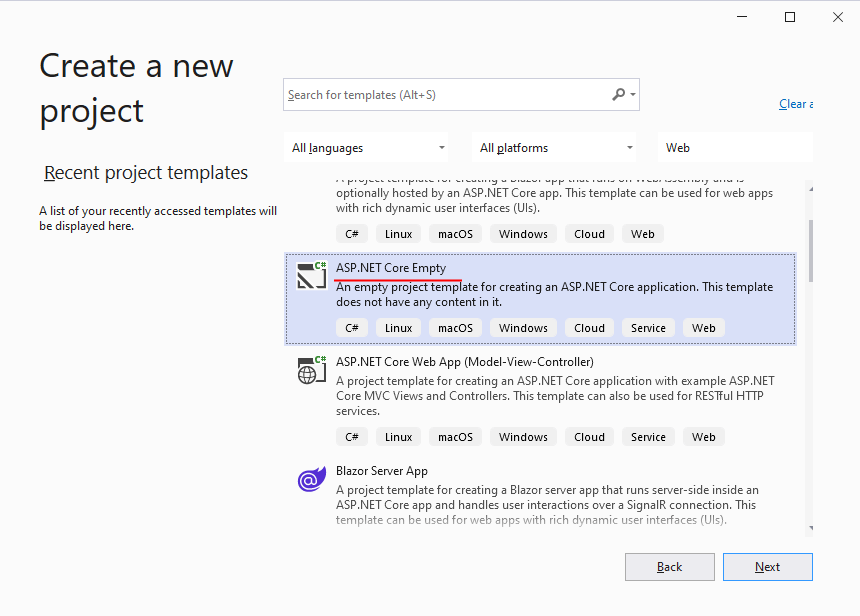
Далее на следующем этапе нам будет предложено указать имя проекта и каталог, где будет располагаться проект.

В поле Project Name дадим проекту какое-либо название. В моем случае это HelloApp .
На следующем окне Visual Studio предложит нам выбрать версию .NET, которая будет использоваться для проекта. Выбрем здесь последнюю на данный момент версию — .NET 7.0.
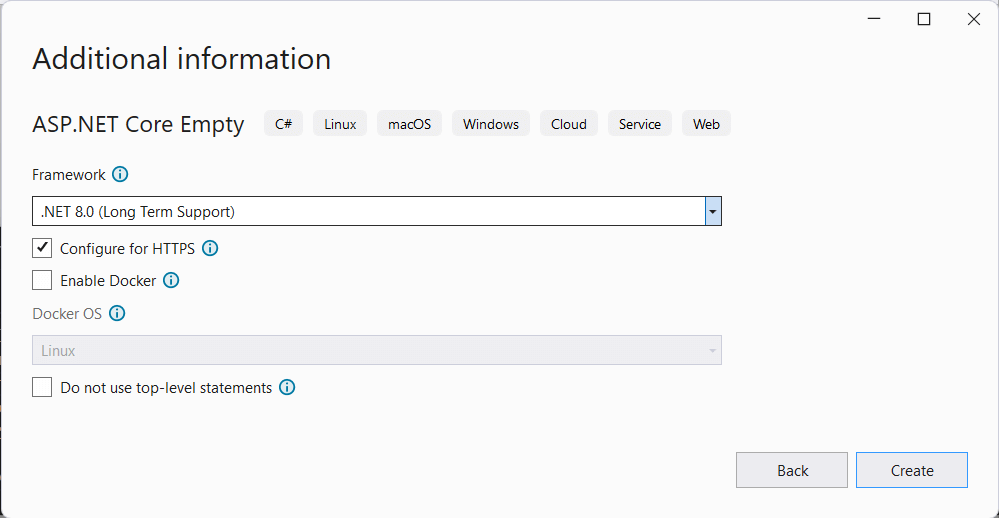
Кроме того, здесь с помощью флажка Configure for HTTPS можно установить использование протокола https. По умолчанию этот флажок отмечен, это значит, что проект по умолчанию будет использовать протокол https.
Другой флажок — Enable Docker позволяет задействовать Docker. Если этот флажок установлен, то в поле ниже можно будет выбрать ОС, которая будет использоваться под Docker. Но в данном случае оставим этот флажок неотмеченным.
Третий флажок — Do not use level statements позволяет, как и в консольных проектах, отключить поддержку выражений верхнего уровня. Этот флажок также оставим неотмеченным.
Оставим все остальные настройки по умолчанию и нажмем на кнопку Create (Создать) для создания проекта. После этого Visual Studio создаст и откроет нам проект:
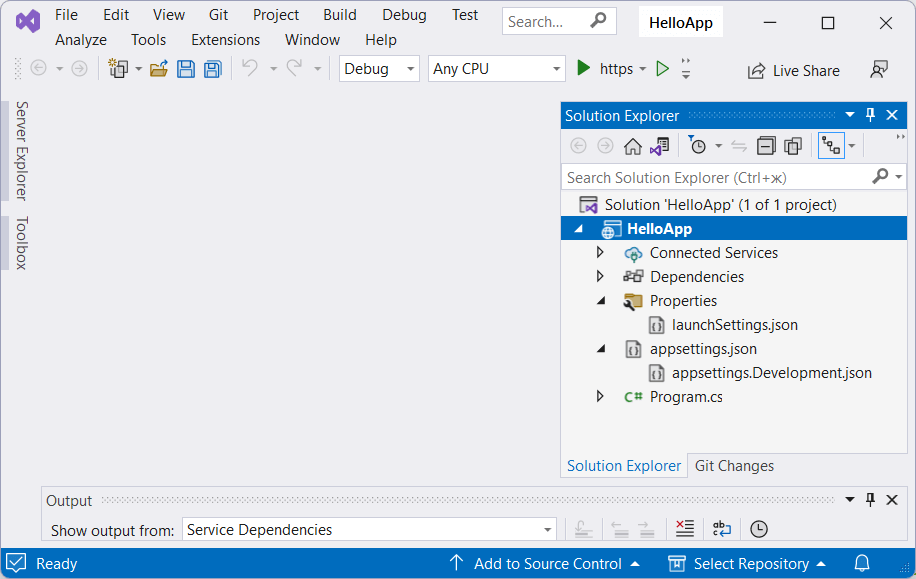
Структура проекта ASP.NET Core
Рассмотрим базовую структуру стандартного проекта ASP.NET Core в Visual Studio. Проект ASP.NET Core Empty содержит очень простую структуру — необходимый минимум для запуска приложения:
- Connected Services : подключенные сервисы из Azure
- Dependencies : все добавленные в проект пакеты и библиотеки, иначе говоря зависимости
- Properties : узел, который содержит некоторые настройки проекта. В частности, в файле launchSettings.json описаны настройки запуска проекта, например, адреса, по которым будет запускаться приложение.
- appsettings.json : файл конфигурации проекта в формате json
- appsettings.Development.json : версия файла конфигурации приложения, которая используется в процессе разработки
- Program.cs : главный файл приложения, с которого и начинается его выполнение. Код этого файла настраивает и запускает веб-приложение
Запуск проекта
Проект по умолчанию не представляет какой-то грандиозной функциональности, тем не менее этот проект мы уже можем запустить. Итак, запустим проект. При запуске нам может отобразиться окно, где надо подтвердить доверие для серфиката SSL, а также его установку
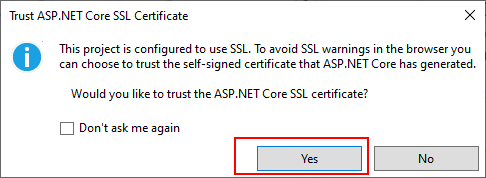
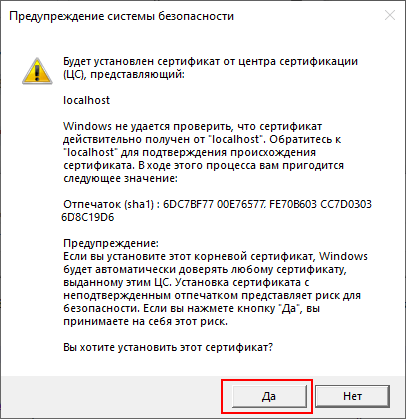
И после подтверждения и установки сертификата отобразиться консоль, где выводися некоторая базовая информация о приложении:
И, кроме того, будет запущен браузер, где мы сможем лицезреть строку «Hello World!» — результат работы кода по умолчанию из файла Program.cs :
Источник: metanit.com
Презентация Visual Studio 2010. Структура программы (С) онлайн
На нашем сайте вы можете скачать и просмотреть онлайн доклад-презентацию на тему Visual Studio 2010. Структура программы (С) абсолютно бесплатно. Урок-презентация на эту тему содержит всего 26 слайдов. Все материалы созданы в программе PowerPoint и имеют формат ppt или же pptx.
Материалы и темы для презентаций взяты из открытых источников и загружены их авторами, за качество и достоверность информации в них администрация сайта не отвечает, все права принадлежат их создателям. Если вы нашли то, что искали, отблагодарите авторов — поделитесь ссылкой в социальных сетях, а наш сайт добавьте в закладки.
Презентации » Устройства и комплектующие » Visual Studio 2010. Структура программы (С)
Просмотр ВСЕЙ презентации! ЖМИТЕ

Оцените презентацию от 1 до 5 баллов!
ppt / pptx (powerpoint)
Всего слайдов:
26 слайдов
Для класса:
1,2,3,4,5,6,7,8,9,10,11
Размер файла:
Просмотров:
Скачиваний:
неизвестен
Слайды и текст к этой презентации:
№1 слайд

№2 слайд

Содержание слайда: План занятия 1. Теоретические аспекты программирования на языке С++ 2. Синтаксис и программные конструкции Visual C++. 3. Типы данных С++ 4. Структура программы
№3 слайд

Содержание слайда: Цели и задачи изучения темы: В результате изучения темы студент должен иметь представление: о создании программ на языке Visual C++; знать: цели и задачи прикладного программирования; этапы создания программ; — Структура программы на языке Visual C++ уметь: использовать инструменты прикладного программирования; — создавать программы на языке Visual C++.
№4 слайд

Содержание слайда: Основные положения Язык программирования – это формальная знаковая система, которая предназначена для написания программ, понятной для исполнителя (в нашем рассмотрении – это компьютер). Программа, написанная на языке программирования, состоит из команд (операторов), задающих последовательность действий. Эти действия выполняются над некоторыми объектами. Объектами могут быть числа, текстовые строки, переменные и другие.
№5 слайд

Содержание слайда: Этапы создания программы
№6 слайд

Содержание слайда: Синтаксис и Семантика Синтаксис — это правила построения фраз, позволяющие определить, правильно или неправильно написана та или иная фраза. Точнее говоря, синтаксис языка представляет собой набор правил, устанавливающих, какие комбинации символов являются осмысленными предложениями на этом языке. Семантика определяет смысловое значение предложений языка. Являясь системой правил истолкования отдельных языковых конструкций, семантика устанавливает, какие последовательности действий описываются теми или иными фразами языка и, в конечном итоге, какой алгоритм определен данным текстом на алгоритмическом языке.
№7 слайд

Содержание слайда: Алфавит языка С++ Алфавит — это фиксированный для данного языка набор основных символов, т.е. «букв алфавита», из которых должен состоять любой текст на этом языке — никакие другие символы в тексте не допускаются. Прописные и строчные латинские буквы (различаются в именах), знак подчеркивания Цифры (0…9) Специальные знаки “ < >, | [ ] ( ) + — * / % ; ‘ : ? < = >! > Выполнение начинается с функции main
№15 слайд

Содержание слайда: Пример программы #include int main() < int a, b; //описание переменных cin >> a >> b; //ввод cout
№16 слайд

Содержание слайда: Каждая подпрограмма имеет структуру, подобную функции main(); Каждая подпрограмма имеет структуру, подобную функции main(); Каждая программа содержит одну или несколько функций; Каждая функция содержит 4 основных элемента: 1. тип возвращаемого значения; Int 2. имя функции; main() 3. список параметров, — заключённый в круглые скобки 4. тело функции — эта строка значит «вернуть операционной системе в качестве сигнала об успешном завершении программы значение 0».
№17 слайд

Содержание слайда: #include ; //директива процессора, предназначена для включения в исходный текст содержимое заголовочного файла, имя которого< iostream>, содержащий описания функций стандартной библиотеки ввода/вывода для работы с клавиатурой и экраном. using namespace std; //директива означ.что все определённые ниже имена будут отн-ся к пространству имён std Int main() //имя функции,кот.не содержит параметров и должна возвращать значение типа Int >a >>b; //оператор ввода данных с клавиатуры, >> — операция для извлечения данных из выходного потока, читает значения из cin и сохр. их в переменных. cout >>”их сумма равна” //оператор вывода
№18 слайд

Содержание слайда: Препроцессор Препроцессор — это специальная программа, являющаяся частью компилятора языка Си. Она предназначена для предварительной обработки текста программы. Препроцессор позволяет включать в текст программы файлы и вводить макроопределения. Работа препроцессора осуществляется с помощью специальных директив (указаний). Они отмечаются знаком решетка #. По окончании строк, обозначающих директивы в языке Си, точку с запятой можно не ставить.
№19 слайд

Содержание слайда: Основные директивы препроцессора #include — вставляет текст из указанного файла #define — задаёт макроопределение (макрос) или символическую константу #undef — отменяет предыдущее определение #if — осуществляет условную компиляцию при истинности константного выражения #ifdef — осуществляет условную компиляцию при определённости символической константы
№20 слайд

Содержание слайда: #ifndef — осуществляет условную компиляцию при неопределённости символической константы #else — ветка условной компиляции при ложности выражения #elif — ветка условной компиляции, образуемая слиянием else и if #endif — конец ветки условной компиляции #line — препроцессор изменяет номер текущей строки и имя компилируемого файла #error — выдача диагностического сообщения #pragma — действие, зависящее от конкретной реализации компилятора. #ifndef — осуществляет условную компиляцию при неопределённости символической константы #else — ветка условной компиляции при ложности выражения #elif — ветка условной компиляции, образуемая слиянием else и if #endif — конец ветки условной компиляции #line — препроцессор изменяет номер текущей строки и имя компилируемого файла #error — выдача диагностического сообщения #pragma — действие, зависящее от конкретной реализации компилятора.
№21 слайд

Содержание слайда: Пространство имен Каждое имя, определенное в коде, появляющемся внутри пространства имен, включает в себя имя этого пространства имен. Все средства стандартной библиотеки ISO/ANSI C++ определены внутри пространства имен по имени std, поэтому каждый элемент стандартной библиотеки, к которому вы можете обратиться в своей программе, имеет свое собственное имя плюс наименование пространства имен — std — в качестве квалификатора. Применение полных имен в программе делает код несколько громоздким, поэтому было бы неплохо использовать их простые имена без квалификатора — имени пространства имен std. Две строки программы, которые следуют за директивой #include , обеспечивают упомянутую возможность: using std::cout; using std::endl; using namespace std
№22 слайд

Содержание слайда: Функция main Специальная функция main — это начальная точка выполнения для всех С и C++ программ (точка входа программы). При создании кода, который соответствует модели программирования Юникод, можно использовать функцию wmain, представляющую собой версию функции main для расширенных символов.
№23 слайд

Содержание слайда: Проблема русского языка Проблема русского языка в консольных приложениях заключается в том, что консоль и редактор кода Microsoft Visual Studio поддерживают разные кодовые страницы. Для того, чтобы увидеть русские символы в консоли необходимо поменять кодовую страницу в консоли, чтобы она соответствовала кодовой странице редактора (1251): #include #include int main() < system(«chcp 1251»); system(«cls»); . >int main() < setlocale(«LC_CTYPE», «Russian») . >
№24 слайд

Содержание слайда: Переменные Формат описания переменных: [][= | ()]; Пример: int I,j; double x; Значение переменных должно быть определено с помощью: 1. оператора присваивания: int a; //описание переменной int= a; //опред.значения.переменной 2. оператора ввода: int a; //описание переменной cin>>a; //опред.знач.переменной 3. инициализация – опред.значения переменной на этом этапе описания. int i=100 //инициализация копией int i (100); // прямая инициализация
№25 слайд

Содержание слайда: Домашнее задание Установить среду программирования Visual Studio 2010 на домашних компьютерах. Создать проект и произвести компиляцию примера приведенного на занятие: #include int main() < int a, b; //описание переменных cin >> a >> b; //ввод cout
№26 слайд

Содержание слайда: Список использованных источников Информатика, 10-11 класс, Углублённый уровень, Часть 1, Поляков К.Ю., Еремин Е.А., 2013 Технология программирования на С++, Литвиненко Н. А., 2013 Язык программирования C++. Специальное издание., Бьерн Страуструп, 2011
Источник: freepresentation.ru
Урок #2 – Базовая структура. Вывод информации

Базовая структура C# файла на первый взгляд может показаться достаточно сложной и не понятной. В ходе урока мы с нуля пропишем весь C# файл и рассмотрим всю основную структуру. Также мы научимся выводить информацию в консоль и получать данные от пользователя.
Видеоурок
При создании первого C# файла вы можете заметить большой набор кода, который изначально покажется совершенно неизвестным и пугающим. В таком файле находятся подключенные библиотеки, основной класс и основная функция Main() . Про все эти вещи мы ещё детально поговорим в ходе следующих уроков, а сейчас стоит лишь запомнить каким образом можно выводить информацию в консоль и что для этого требуется.
Поскольку C# является объектно ориентированным языком программирования, то все файлы представляют из себя классы. Для обращения к классам необходимо создавать объекты и через объекты можно получать данные из класса.
Вывод фразы «Hello World!» представлен ниже:
Console.WriteLine(«Hello World»);
Здесь сперва происходит обращение к классу Console , после чего из него берем его метод WriteLine и передаем в него параметр, что будет выведен на экран.
В дальнейшем вы заметите, что подобная структура присутствует во всем языке C#. Более того, мы сами будем создавать нечто подобное, когда доберемся до темы ООП.
Чтобы программа срабатывала корректно необходимо прописывать подключение классов вначале файла, а также нужно указывать пространство имен:
using System; namespace ProjectOne
Команды для вывода данных
Команда Write выводит текст без пропуска строки, а команда WriteLine выводить текст и ставит пропуск строки в конце.